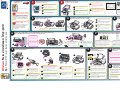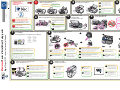10
11
a
b
b
c
d
a
6
1
a
8
5
4
3
To get best quality, follow
the steps using this sheet.
Para obtener la mejor calidad,
siga los pasos de esta hoja.
Pour obtenir de meilleurs resultats, suivez
la procedure indiquee sur cette feuille.
Per ottenere una qualita ottimale, attenersi
alle istruzioni fornite in questo documento.
Um optimale Qualitat zu erzielen, befolgen
Sie die hier aufgefuherten Anweisungen.
Voer de stappen in dit document
uit voor de beste kwaliteit.
1
2
3
2
7
b
9
Connectez le câble USB, le cordon d'alimentation et le cordon téléphonique.
11 English
12 Français
13 Deutsch
14 Español
15 Italiano
16 Svenska
17 Dansk
18 Norsk
19 Nederlands
20 suomi
21 Português
22 ῭”‛‛—‒–
23 polski
24 Türkçe
25 Magyar
26 Česky
27 ᡘᡘᡔᡚᡖᡗ䵢
Mettez l'appareil sous tension. Regardez
l'affichage. Entrez le code de votre langue à l'aide
du pavé numérique, puis confirmez votre sélection.
Entrez le code de votre pays/région, puis
confirmez votre sélection. Si vous vous trompez,
appuyez sur Configurer, 5, puis 5 à nouveau pour
retourner dans le menu des langues.
Mettez l'appareil sous tension et définissez l'affichage.
Insérez les cartouches d'impression.
Utilisez la languette rose pour
retirer l'adhésif transparent des
cartouches d'impression. Ne
touchez pas les contacts en cuivre
et ne replacez pas d'adhésif sur
les cartouches.
b
c
Placez la cartouche d'impression noire, logo
HP vers le haut. Faites glisser la cartouche
légèrement en biais dans la partie droite du
chariot d'impression. Reportez-vous aux
instructions relatives à la porte d'accès aux
cartouches d'impression.
Appuyez fermement jusqu'à ce que la cartouche
d'impression noire s'enclenche correctement.
f
Ne connectez pas le câble
USB jusqu'à ce que l'écran
de l'étape 2 s'affiche. Ne le
connectez pas à un clavier
ou à un concentrateur non
alimenté.
Windows Poster d'installation
hp officejet 4100 series tout-en-un/all-in-one
e
Terminez l'installation du logiciel.
Retournez à votre ordinateur. Vérifiez
l'affichage de l'écran contenant une
coche verte, puis continuez. Si l'écran
contient une croix rouge, suivez les
instructions du fichier Lisezmoi.
a
b
Assurez-vous que vous utilisez
la face appropriée du poster.
Utilisateurs Windows : Suivez les différentes
étapes selon l'ordre indiqué. Ne branchez pas
le câble USB tant que vous n'y êtes pas invité.
Reportez-vous au carton d'emballage pour
connaître le contenu exact et la configuration
système.
Bureau Windows
a
b
Mettez votre PC sous tension et attendez
que le Bureau Windows s'affiche.
Fermez les programmes ouverts, y
compris les logiciels antivirus.
Installez d'abord le logiciel.
Si rien ne s'affiche sur l'écran de
l'ordinateur après insertion du CD,
recherchez le fichier setup.exe sur le
CD, puis cliquez deux fois sur le fichier.
Chargez du papier
a
d
c
d
Répétez les étapes c et d pour la
cartouche d'impression couleur.
Assurez-vous que les deux
cartouches sont correctement
installées.
e
Fermez la porte d'accès
aux cartouches
d'impression.
f
a
b
Insérez le CD du logiciel HP Officejet.
Suivez les instructions en ligne.
Windows 98, ME, 2000, XP
Alignez les cartouches
d'impression.
Terminez l'installation du
télécopieur.
Suivez les instructions de l'assistant
d'installation du télécopieur. Si
l'assistant ne s'affiche pas,
reportez-vous aux informations
d'installation supplémentaires dans
le Guide de référence.
c
Noir
Couleur
Pour obtenir des informations de dépannage, reportez-
vous au Guide de référence ou consultez le site Web à
l'adresse suivante : www.hp.com/support.
Mettez votre PC sous tension.
Copyright Hewlett-Packard Company 2003
Imprimé aux États-Unis, au Mexique, en Allemagne et à Singapour.
COMMENCEZ ICI
Appuyez sur Entrée pour imprimer une page
d'alignement. Suivez les instructions sur la page.
Chargez la page face imprimée vers le bas dans
le bac d'alimentation entre les guides de réglage
de largeur du papier. Appuyez sur le bouton
Entrée à nouveau. Recyclez cette page ou jetez-
la.
Installez le capot du panneau avant.
Dépliez les bacs d'alimentation.
c
d
e
f
Chariot
d'impression
Ne branchez pas le câble USB
maintenant. Attendez que le logiciel
installe les fichiers. Ceci peut prendre
jusqu'à 20 minutes sur les ordinateurs
lents. Lorsque l'écran de droite s'affiche,
passez à l'étape 3.
Retirez l'emballage qui se
trouve à l'intérieur.
a
b
a
b
2
1
Pour votre système, connectez le
cordon téléphonique entre la prise de
connexion 1 de couleur blanche de
l'appareil HP Officejet et la prise
murale.
Reportez-vous au Guide de référence.
Soulevez la porte d'accès
aux cartouches d'impression.
Attendez que le chariot
d'impression se place sur la
droite de l'appareil.
a
b
Insérez les taquets du capot du panneau
avant dans les orifices prévus sur le dessus
de l'unité.
Enfoncez fermement le capot du panneau
avant dans les deux coins avant. Vérifiez
qu'il s'intègre parfaitement à l'unité.
Volg de instructies in de wizard
Fax-setup. Als de wizard niet
verschijnt, raadpleegt u de
aanvullende installatie-
informatie in de naslaggids.
c
Sluit de USB-kabel nog niet aan. Wacht
tot de bestanden worden geïnstalleerd.
Dit kan op een trage PC wel 20 minuten
duren. Ga naar stap 3 wanneer u het
scherm hiernaast ziet.
Sluit de klep voor de
inktpatronen.
f
a
Open de toegangsklep naar de
inktpatronen. Wacht tot de
wagen naar rechts is verplaatst.
b
Gebruik het roze strookje om de
doorzichtige tape aan de binnenkant
van de inktpatronen te verwijderen.
Raak de goudkleurige contactpunten
niet aan en plak de tape niet
opnieuw op de inktpatronen.
e
Herhaal de stappen c en d voor
de kleureninktpatroon. Zorg dat
beide inktpatronen goed op hun
plaats zitten.
/Setup-poster
Windows-gebruikers: voer de stappen in de
juiste volgorde uit. Sluit de USB-kabel pas
aan wanneer dit wordt aangegeven.
Zie de verpakking voor de inhoud en
systeemvereisten.
Zorg dat u de juiste zijde van
de poster gebruikt.
a
b
Zet de computer aan en wacht tot het
bureaublad van Windows verschijnt.
Sluit alle geopende programma's, ook
eventuele antivirusprogramma's.
BEGIN HIER
Schakel de computer in
Bureaublad van
Windows
a
b
Plaats de cd-rom met de hp OfficeJet-
software.
Volg de instructies op het scherm.
Schakel de stroom in. Kijk op het scherm.
Voer met behulp van het toetsenblok de code in
voor uw taal en bevestig de selectie.
Voer de code in voor uw land/regio en bevestig
de selectie. Als u een fout maakt, drukt u op
Instellingen, 5, en nogmaals op 5 om naar het
taalmenu terug te keren.
Wanneer niets op uw
computerscherm verschijnt nadat u de
cd-rom hebt geplaatst, zoekt u het
bestand setup.exe op de cd-rom en
dubbelklikt u hierop.
Laad gewoon papier
Installeer eerst de software.
Lijn de inktpatronen uit
Voltooi de installatie van de
software
a
b
Steek de lipjes van het voorpaneel in de
uitsparingen aan de bovenkant van het
apparaat.
Klik het voorpaneel stevig vast in beide
hoeken, in één lijn met het apparaat.
Plaats het paneel aan de voorzijde
Klap de papierladen uit
Zet het apparaat aan en stel het display in
Sluit de USB-kabel, het netsnoer en de telefoonkabel aan
Plaats de inktpatronen
Kleur
Zwart
Wagen voor
inktpatronen
Zie de handleiding of ga naar www.hp.com/support voor
informatie over het oplossen van problemen.
Verwijder eventueel verpakkingsmateriaal
aan de binnenkant.
Voltooi de faxinstallatie
Druk op Enter om een pagina voor de uitlijning
van de inktpatroon af te drukken. Volg de
instructies op de pagina.
Laad de pagina met de bovenkant naar onderen
gericht tussen de papierbreedtegeleiders. Druk
nogmaals op de knop Enter. Gooi de pagina
weg of gebruik deze opnieuw.
a
b
1
2
Sluit de telefoonkabel aan op
wit aansluitpunt 1 op de hp
OfficeJet, en vervolgens op een
wandcontactdoos voor uw
telefoonsysteem.
Zie de naslaggids.
Sluit de USB-kabel pas
aan wanneer u het scherm
in stap 2 ziet. Sluit de
USB-kabel niet aan op
een toetsenbord of een hub
zonder eigen voeding.
c
d
Houd de zwarte-inktpatroon vast met het HP-
logo naar boven gericht. Plaats de inktpatroon
in een lichte hoek in de rechterkant van de
wagen. Zie de instructies op de toegangsklep
voor de inktpatronen.
Druk de zwarte-inktpatroon stevig aan totdat
deze vastklikt.
Ga terug naar uw computer. Let op of
het scherm met het groene vinkje
verschijnt, en ga dan verder. Voer de
instructies uit het LeesMij-bestand uit
als u het scherm met de rode "X" ziet.
Copyright Hewlett-Packard Company 2003
Gedrukt in USA, Mexico, Duitsland en Singapore.

1
2
3
a
b
d
a
b
4
5
6
8
7
a
b
c
e
f
10
9
a
b
hp_all-in-one_installer
11 English
12 Français
13 Deutsch
14 Español
15 Italiano
16 Svenska
17 Dansk
18 Norsk
19 Nederlands
d
c
To get best quality, follow
the steps using this sheet.
Para obtener la mejor calidad,
siga los pasos de esta hoja.
Pour obtenir de meilleurs resultats, suivez
la procedure indiquee sur cette feuille.
Per ottenere una qualita ottimale, attenersi
alle istruzioni fornite in questo documento.
Um optimale Qualitat zu erzielen, befolgen
Sie die hier aufgefuherten Anweisungen.
Voer de stappen in dit document
uit voor de beste kwaliteit.
1
2
3
20 suomi
21 Português
22 ῭”‛‛—‒–
23 polski
24 Türkçe
25 Magyar
26 Česky
27 ᡘᡘᡔᡚᡖᡗ䵢
Macintosh Poster d'installation/
hp officejet 4100 series tout-en-un/all-in-one
Assurez-vous que vous utilisez
la face appropriée du poster.
Reportez-vous au carton d'emballage pour connaître le
contenu exact et la configuration système. Utilisateurs
Windows : reportez-vous au verso.
Macintosh
®
OS 9, OS X
Utilisateurs Macintosh
COMMENCEZ ICI
Dépliez les bacs d'alimentation.
Fixez le capot du panneau avant.
a
b
Insérez les taquets du capot du
panneau avant dans les orifices
prévus sur le dessus de l'unité.
Enfoncez fermement le capot du
panneau avant dans les deux coins
avant.
Chargez du papier
ordinaire.
Connectez le cordon téléphonique à la prise murale.
2
1
Pour votre système, connectez le
cordon téléphonique entre la prise
de connexion 1 de couleur blanche
de l'appareil HP Officejet et la prise
murale.
Reportez-vous au Guide de référence.
Connectez le cordon
d'alimentation.
Connectez le câble USB.
Si vous disposez d'un iMac, votre port
USB se trouve sur le côté. Ne connectez
pas l'appareil HP Officejet au port USB
situé sur le clavier ou sur un concentrateur
USB non alimenté. Pour plus de détails,
reportez-vous au Guide de référence.
www.hp.com/support
Mettez l'appareil sous tension et définissez le pays ou la région
pour l'affichage.
Mettez l'appareil sous tension. Entrez le code de votre langue
à l'aide du pavé numérique, puis confirmez votre sélection.
Entrez le code de votre pays/région, puis confirmez votre sélection.
Si vous vous trompez, appuyez sur Configurer, 5, puis 5 à nouveau
pour retourner dans le menu des langues.
Insérez les cartouches d'impression.
Chariot
d'impression
Soulevez la porte d'accès aux
cartouches d'impression. Attendez
que le chariot d'impression se
place sur la droite de l'appareil.
a
Retirez le ruban adhésif rose
des cartouches d'impression.
Ne touchez pas les contacts en
cuivre et ne replacez pas
d'adhésif sur les cartouches.
b
Fermez la porte d'accès
aux cartouches.
Répétez la même opération pour la
cartouche couleur. Vérifiez
que les deux cartouches sont
correctement installées.
d
f
e
c
Alignez les cartouches d'impression.
a
b
Installez le logiciel.
Mettez votre Macintosh
sous tension et attendez
qu'il soit totalement
allumé. Insérez le
disque HP Officejet.
Cliquez deux fois sur
l'icône d'installation
d'HP tout-en-un sur
votre bureau.
Suivez les instructions en ligne. Il
se peut que vous deviez
redémarrer votre Macintosh au
cours de l'installation. Assurez-
vous d'avoir exécuté l'assistant
d'installation jusqu'au bout.
a
b
c
Couleur
Kleur
Retirez l'emballage qui
se trouve à l'intérieur.
Appuyez sur Entrée pour imprimer une page
d'alignement. Suivez les instructions sur la page.
Chargez la page face imprimée vers le bas dans le bac
d'alimentation entre les guides de réglage de largeur du
papier. Appuyez sur le bouton Entrée à nouveau.
Recyclez cette page ou jetez-la.
Placez la cartouche d'impression noire, logo HP vers le haut.
Faites glisser la cartouche légèrement en biais dans la partie
droite du chariot d'impression. Reportez-vous aux instructions
relatives à la porte d'accès aux cartouches d'impression.
Appuyez fermement jusqu'à ce que la cartouche
d'impression noire s'enclenche correctement.
Setup-poster
Zorg dat u de juiste zijde van de
poster gebruikt.
Zie de verpakking voor de inhoud en systeemvereisten.
Windows-gebruikers: zie ommezijde.
Macintosh-gebruikers
BEGIN HIER
Klap de papierladen uit
Bevestig het voorpaneel
Steek de lipjes van het voorpaneel in
de uitsparingen aan de bovenkant van
het apparaat.
Klik het voorpaneel stevig vast in
beide hoeken, in één lijn met het
apparaat.
a
b
Laad gewoon papier
Sluit de telefoonkabel aan op de wandcontactdoos
2
Sluit de telefoonkabel aan op wit
aansluitpunt 1 op de hp OfficeJet, en
vervolgens op een wandcontactdoos
voor uw telefoonsysteem.
Zie de naslaggids.
Sluit het netsnoer aan
Sluit de USB-kabel aan
Als u een iMac hebt, zit de USB-poort aan
de zijkant. Sluit de hp OfficeJet niet aan op
een USB-poort van een toetsenbord of een
USB-hub zonder voeding. Raadpleeg de
naslaggids voor meer informatie.
Zet het apparaat aan en stel land/regio voor display in
Schakel de stroom in. Kijk op het scherm. Voer met behulp van
het toetsenblok de code in voor uw taal en bevestig de selectie.
Voer de code in voor uw land/regio en bevestig de selectie. Als u
een fout maakt, drukt u op Instellingen, 5, en nogmaals op 5 om
naar het taalmenu terug te keren.
Plaats de inktpatronen
Wagen voor
inktpatronen
Open de toegangsklep naar de
inktpatronen. Wacht tot de
wagen naar rechts is verplaatst.
a
Verwijder de roze tape van de
inktpatronen. Raak de
goudkleurige contactpunten niet
aan en plak de tape niet
opnieuw op de inktpatronen.
b
Houd de zwarte-inktpatroon vast met het HP-logo naar
boven gericht. Plaats de inktpatroon in een lichte hoek in de
rechterkant van de wagen. Zie de instructies op de
toegangsklep voor de inktpatronen.
Druk de zwarte-inktpatroon stevig aan totdat deze vastklikt.
Sluit de toegangsklep voor
de inktpatronen.
Herhaal de stappen voor de
kleureninktpatroon. Zorg dat
beide inktpatronen goed op hun
plaats zitten.
c
d
e
f
Lijn de inktpatronen uit
Druk op Enter om een pagina voor de uitlijning van de
inktpatroon af te drukken. Volg de instructies op de
pagina.
Laad de pagina met de bovenkant naar onderen gericht
tussen de papierbreedtegeleiders. Druk nogmaals op de
knop Enter. Gooi de pagina weg of gebruik deze
opnieuw.
a
b
Installeer de software
Schakel de Macintosh
in en wacht tot deze is
opgestart.
Plaats de cd-rom voor
de hp OfficeJet.
a
b
Dubbelklik op het
installatiepictogram
voor de HP all-in-one
op het bureaublad.
Volg de instructies op het
scherm. Tijdens de installatie
moet u de Macintosh
waarschijnlijk opnieuw
opstarten. Voer de installatie
helemaal uit.
c
Noir
Zwart
1
Verwijder eventueel
verpakkingsmateriaal aan
de binnenkant.
*Q1608-90197*
Q1608-90197
*Q1608-90197*
-
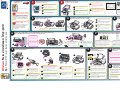 1
1
-
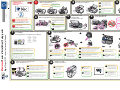 2
2
HP OFFICEJET 4100 ALL-IN-ONE PRINTER Le manuel du propriétaire
- Taper
- Le manuel du propriétaire
- Ce manuel convient également à
dans d''autres langues
Documents connexes
-
HP Officejet 6100series Le manuel du propriétaire
-
HP PSC1200 Manuel utilisateur
-
HP PSC 1350/1340 ALL-IN-ONE PRINTER Le manuel du propriétaire
-
HP PSC 2355 Le manuel du propriétaire
-
HP Officejet 4110 All-in-One Printer Guide d'installation
-
HP Deskjet F300 All-in-One Printer series Manuel utilisateur
-
HP PSC 2100 All-in-One Printer series Mode d'emploi
-
HP PSC 2500 PHOTOSMART ALL-IN-ONE PRINTER Le manuel du propriétaire
-
HP Photosmart C3100 series Manuel utilisateur
-
HP PSC 1400 All-in-One Printer series Le manuel du propriétaire